그림판으로 특정 색상의 색상코드 및 RGB값 보는 방법
- 유틸 리뷰/그림판 활용
- 2023. 1. 9.
윈도우 기본 앱 중 하나인 그림판에서는 간단히 원하는 색상의 색상 코드 및 RGB 값을 볼 수 있습니다. 그림판 업데이트 이전 버전에서는 RGB 값만 볼 수 있었으나 현재는 버전 업데이트로 그림판 자체에서 모든 색상의 색상 코드 값과 RGB 값을 확인할 수 있게 되었습니다.
아래에서는 예제를 통해 그림판으로 색상 코드 값 및 RGB 값을 보는 방법에 관하여 알아보도록 하겠습니다.
예제에 사용하는 그림판의 현재 시점 버전은 11.2208.6.0입니다.

색상 코드를 알아보기 위한 이미지로 아래와 같은 디아블로 아이템 이미지를 사용해 보았습니다. 해상도가 좀 더 높은 원본 파일은 이미지 아래에 첨부해 두었습니다.
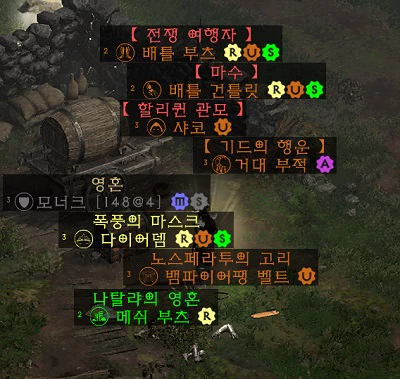
그림판에서 색상 코드를 알아내고자 하는 이미지를 불러 온 다음의 순서는 아래와 같습니다.
① 스포이드 툴을 선택합니다.
② 원하는 지점을 클릭합니다.
③ 색상표 옆에 있는 동그란 모양의 색 편집 아이콘을 클릭합니다.

마우스 왼쪽 클릭은 전경색의 색상 코드값을 우 클릭은 배경색의 색상 코드값을 알아낼 때 쓰입니다.
위의 이미지 연습에서 샤코 아이템 글씨를 스포이드 툴로 좌클릭했습니다. 그런 다음 색상표 옆의 동그란 색 편집 아이콘을 클릭하면 아래와 같이 선택한 색상의 정보를 보여주는 팝업 창이 열립니다.
① 밤색이라는 팝업 아래로 현재 색상의 색상 위치를 보여줍니다.
② 우측 위쪽으로는 #CA6817이라는 색상 코드 값을 표시해 줍니다.
③ 색상 코드 값 아래로는 RGB 값 202, 104, 23을 보여 주고 있습니다.
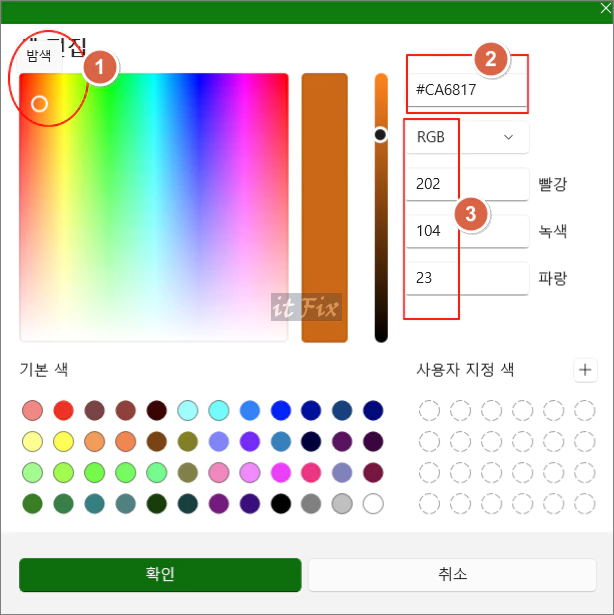
이 색상을 나중에 다시 사용하기 위해 그림판에 저장해 두려면 우측 아래의 사용자 지정 색 옆의 플러스 표시를 한번 클릭해 주면 사용자 지정 색상으로 등록됩니다. 여러 개를 등록할 수 있으며 색상 편집 창을 닫더라도 기본 색상표에 표시되고 있는 것을 확인할 수 있습니다.

위에서 추출한 색상 코드 값이 정확한지 검증해 보기 위해 네이버 색상 편집표 페이지로 이동한 다음 왼쪽의 색상 코드 값입력칸에 #CA6817을 입력한 다음 조회 버튼을 누르면 우측으로 202, 104, 23이라는 RGB 값이 자동 생성됩니다.
이와 같이 그림판에서 추출했던 코드값과 RGB 값이 네이버 색상 팔레트 값과 일치하는 것을 확인할 수 있습니다.

'유틸 리뷰 > 그림판 활용' 카테고리의 다른 글
| 그림판에서 텍스트를 원하는 각도로 회전하는 방법 (0) | 2023.01.10 |
|---|---|
| 그림판에서 여러개의 사진을 합치는 방법 (0) | 2023.01.09 |
| 윈도우 그림판 앱으로 간단히 파일 크기 줄이는 방법 (0) | 2023.01.09 |
| 그림판 3D로 누끼 따기(이미지 따내기) 및 배경 투명하게 (0) | 2023.01.09 |